
Windows 10 вийшов у світ, але програма “Windows Insider” продовжується. Тестери отримають доступ до нових функцій Windows раніше, ніж усі інші, подібно до того, як Інсайдери Windows могли користуватися Windows 10 місяцями, перш ніж її отримав решта світу.
Якщо у вас ПК з Windows 10, ви можете увімкнути програму Windows Insider, щоб отримувати збірки попереднього перегляду. Це не постійно - ви можете відмовитись, коли завгодно. Як і у випадку з початковою інсайдерською програмою, ця програма призначена для людей, які не проти випробувати та повідомити про помилки.
Попередження
ПОВ'ЯЗАНІ: Як зробити чисту інсталяцію Windows 10 простим способом
Як і у будь-якій формі бета-версії програмного забезпечення, ви вирішили отримувати нове програмне забезпечення раніше за всіх. Це програмне забезпечення, швидше за все, буде помилковим і неповним, тому пам’ятайте, на що ви підписуєтесь. Корпорація Майкрософт не рекомендує використовувати це програмне забезпечення на основному ПК - воно ідеально підходить для ПК, на яких ви просто хочете експериментувати чи тестувати речі.
Оскільки Microsoft попереджає вас, коли ви вмикаєте цю функцію, можливо, вам доведеться виконати чисту інсталяцію Windows 10 якщо ви хочете припинити отримання збірок попереднього перегляду та повернутися до стабільної системи Windows 10 у майбутньому. Має бути можливість видалити збірки попереднього перегляду протягом 30 днів і повернутися до Windows 10, як можна видаліть Windows 10 і поверніться до Windows 7 або 8.1 протягом 30 днів після його встановлення.
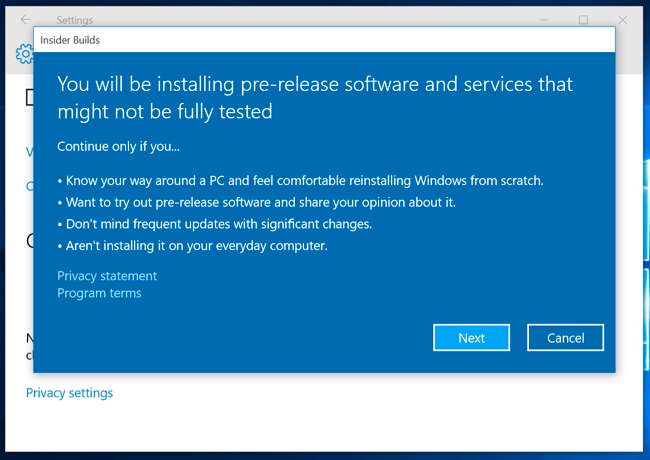
Як приєднатися до програми Insider
Для участі в інсайдерській програмі потрібно ввійти у свій ПК за допомогою облікового запису Microsoft, а не локального облікового запису користувача. Цей обліковий запис Microsoft також повинен бути частиною програми Windows Insider.
По-перше, переконайтеся, що ви входите у свій ПК за допомогою облікового запису MIcrosoft. Якщо ви цього не зробите, ви можете відвідати програму Налаштування, вибрати Облікові записи та скористатися тут, щоб перетворити свій локальний обліковий запис користувача на обліковий запис Microsoft.
Відвідайте Програма для інсайдерів Windows веб-сторінку у веб-переглядачі та увійдіть за допомогою облікового запису Microsoft. Приєднуйтесь до програми з веб-сторінки - так, це безкоштовно. Це реєструє ваш обліковий запис Microsoft як частину інсайдерської програми, що дозволяє отримувати інсайдерські збірки - якщо ви вирішите ввімкнути їх на ПК.
Після цього ви можете відкрити програму «Налаштування» на ПК з Windows 10, на який ви ввійшли за допомогою свого облікового запису Microsoft, вибрати «Оновлення та безпека» та «Додаткові параметри». Прокрутіть вниз і клацніть або торкніться "Почати" в розділі "Отримати збірки Insider" Якщо ви не ввійшли у свій ПК за допомогою облікового запису Microsoft, який є частиною інсайдерської програми, вас попросять зробити це спочатку. Перш ніж це буде ввімкнено, вам доведеться погодитися на попереджувальне повідомлення. Після цього він перезавантажить ПК.
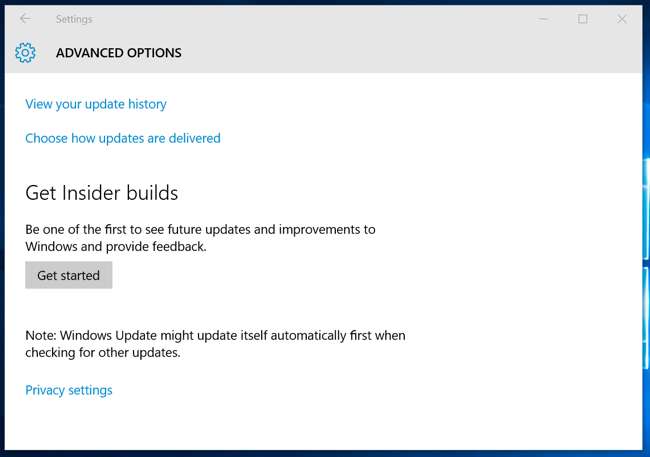
Кнопка “Почати” неактивна? Відвідайте Налаштування> Конфіденційність> Зворотній зв'язок та діагностика та переконайтеся, що для параметра «Діагностичні дані та дані про використання» встановлено значення «Повний (рекомендований)» або «Розширений». Якщо для нього встановлено значення "Basic", ви не зможете вмикати та використовувати інсайдерські збірки. Microsoft хоче отримати цю діагностичну інформацію якщо ви використовуєте попередню версію Windows 10.
Виберіть кільце швидкого або повільного оновлення
Приєднавшись до інсайдерської програми, ви можете ще раз відвідати сторінку Windows Update у додатку Налаштування, вибрати “Додаткові параметри” та використовувати параметри тут, щоб контролювати, які збірки ви отримуєте. У розділі "Отримати збірки Insider" ви можете вибрати кільце "Повільне" або "Швидке". Швидке кільце отримує нарощування частіше і швидше. Збірки випускаються на повільне кільце лише після того, як вони довели свою стабільність на швидкому кільці.

Встановіть Insider Hub
Додаток Insider Hub не встановлюється автоматично, якщо ви приєднуєтесь до інсайдерської програми, але ви, мабуть, захочете. Щоб встановити його, відкрийте програму «Налаштування», виберіть «Система», виберіть «Програми та функції» та виберіть «Керувати додатковими функціями». Прокрутіть вниз, знайдіть “Insider Hub” у списку, виберіть його та натисніть або торкніться кнопки Встановити.
Після цього програма Insider Hub з’явиться у вашому списку Усі програми. Центр включає в себе різноманітні "квести", які направляють вас тестувати речі в Windows 10, оголошення про зміни та проблеми, з якими ви можете зіткнутися з новими інсайдерськими збірками, попередження для вас та інформацію про ваш інсайдерський профіль.
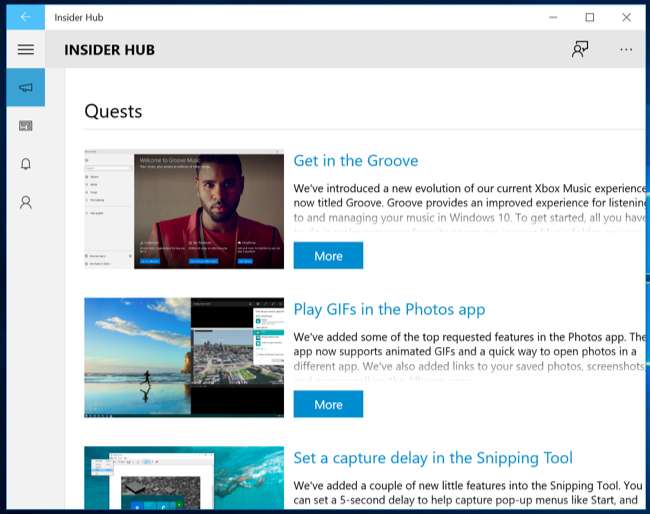
Залиште відгук від Microsoft
Якщо у вас виникають проблеми, Windows автоматично передаватиме різноманітну інформацію в Microsoft. Але ви також можете залишити власні відгуки за допомогою програми Windows Feedback. Цей самий додаток доступний у всіх версіях Windows 10 і дозволяє користувачам повідомляти про проблеми, запитувати функції та голосувати з інших питань.
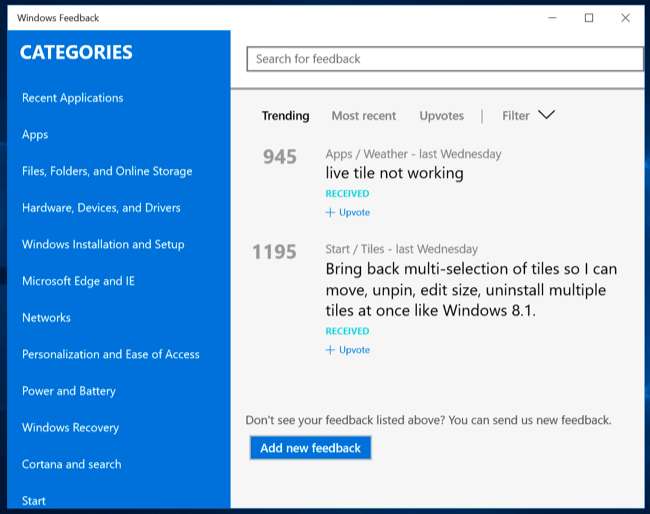
Припиніть отримувати інсайдерські збірки
Щоб припинити отримання інсайдерських збірок, ви можете просто відвідати сторінку «Додаткові параметри» в налаштуваннях Windows Update ще раз і натиснути «Зупинити збірки Insider». Вам подякують за участь, і ваш комп’ютер перезавантажиться. Насправді вам не потрібно залишати інсайдерську програму зі своїм обліковим записом Microsoft. Windows встановлюватиме інсайдерські збірки лише на ПК, на яких ви їх спеціально активували, а не на кожен ПК, на який ви входите за допомогою цього облікового запису.
Попереджувальне повідомлення, коли ви вмикаєте збірки попереднього перегляду, попереджає вас, що, можливо, вам доведеться перевстановити Windows 10 з нуля, якщо ви зробите це. Якщо ви встановили інсайдерські збірки, можливо, ви зможете відвідати панель відновлення в розділі Оновлення та безпека та видалити збірку. Попереджувальне повідомлення, коли ви вмикаєте посилання для попереднього перегляду ця сторінка з додатковою інформацією .
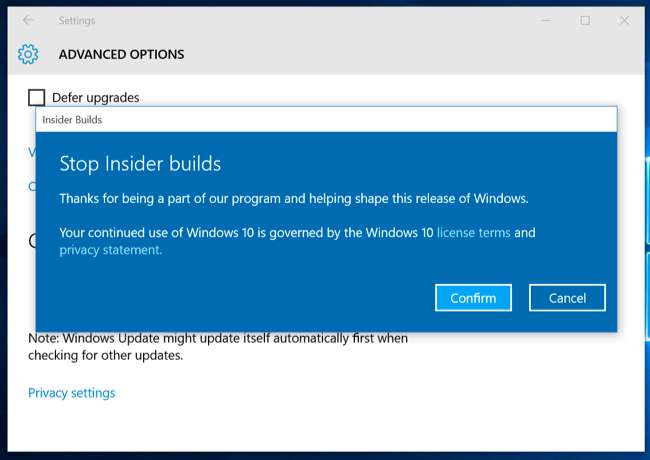
Початкові функції, які з’являться у програмі Windows Insider, включають розширення браузера для Microsoft Edge, вбудовані програми обміну повідомленнями з інтеграцією Skype та Підтримка Кортани для нових країн . Великі оновлення для Windows 10, такі як майбутній “Redstone”, потраплять на ПК Windows Insider раніше, ніж у решту світу.






